Сканеры Canon CanoScan 5600F - инструкция пользователя по применению, эксплуатации и установке на русском языке. Мы надеемся, она поможет вам решить возникшие у вас вопросы при эксплуатации техники.
Если остались вопросы, задайте их в комментариях после инструкции.
"Загружаем инструкцию", означает, что нужно подождать пока файл загрузится и можно будет его читать онлайн. Некоторые инструкции очень большие и время их появления зависит от вашей скорости интернета.
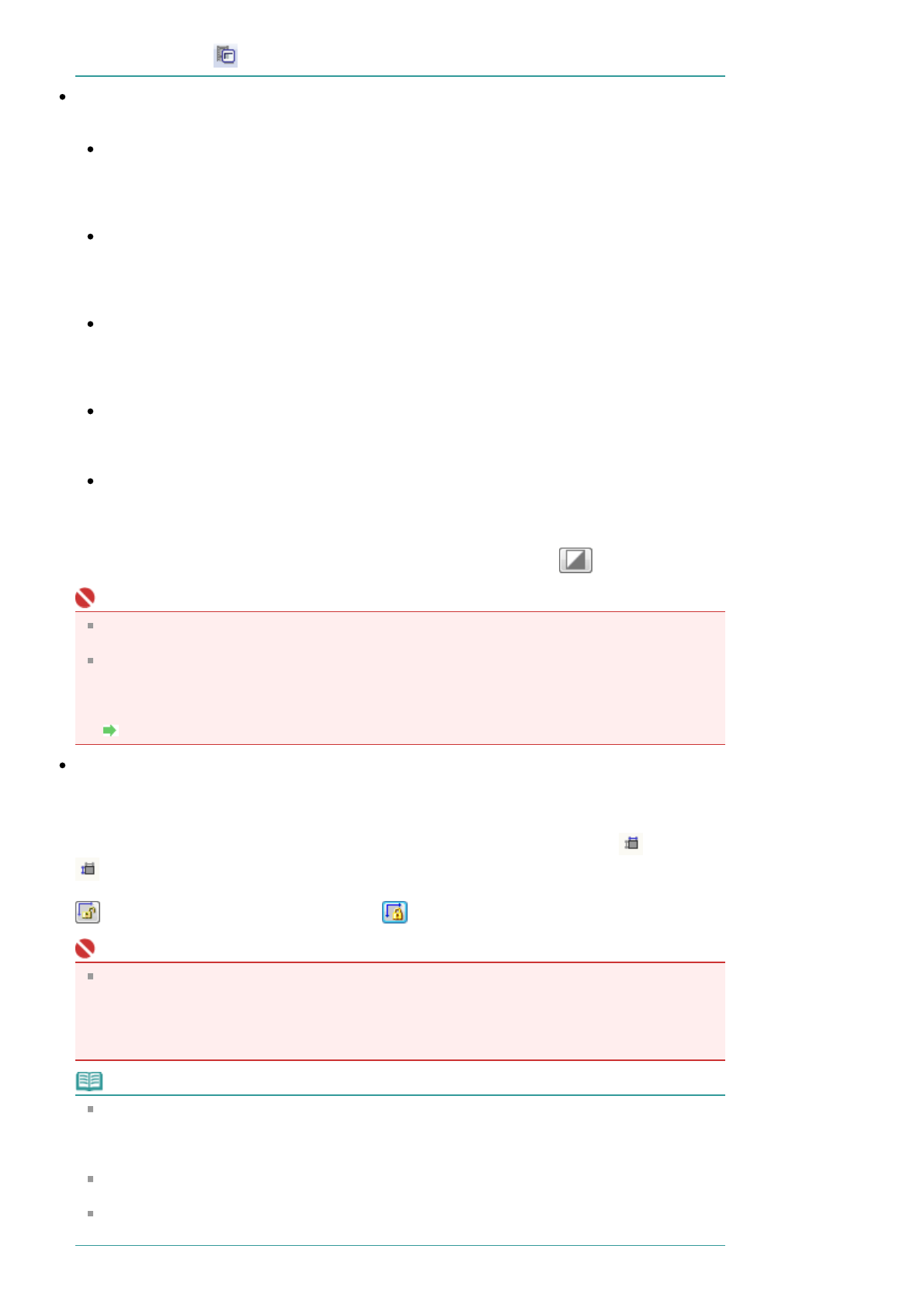
нажмите
кнопку
(
Эскиз
)
на
панели
инструментов
.
Цветной
режим
(Color Mode)
Выберите
способ
сканирования
документа
.
Цветное
(Color)
Выберите
этот
режим
для
сканирования
цветных
документов
или
пленки
либо
для
создания
цветных
изображений
.
В
этом
режиме
изображение
отображается
с
256
уровнями
(8
бит
)
красного
(R),
зеленого
(G)
и
синего
(B)
цветов
.
Цвет
(48
разрядов
) (Color(48bit))
Выберите
этот
режим
для
сканирования
цветных
фотографий
или
пленки
.
В
этом
режиме
изображение
отображается
с
65536
уровнями
(16
бит
)
красного
(R),
зеленого
(G)
и
синего
(B)
цветов
.
Оттенки
серого
(Grayscale)
Выберите
этот
режим
для
сканирования
черно
-
белых
фотографий
или
пленки
либо
для
создания
монохромных
изображений
.
В
этом
режиме
изображение
отображается
с
256
уровнями
(8
бит
)
черного
и
белого
.
Оттенки
серого
(16
разрядов
) (Grayscale(16bit))
Выберите
это
значение
для
сканирования
черно
-
белой
пленки
.
В
этом
режиме
изображение
отображается
с
65536
уровнями
(16
бит
)
черного
и
белого
.
Черно
-
белое
(Black and White)
Выберите
это
значение
для
сканирования
фотографий
и
документов
в
черно
-
белом
режиме
.
В
этом
режиме
изображение
отображается
как
черно
-
белое
.
Все
тона
изображения
разделяются
на
черный
и
белый
цвета
,
исходя
из
определенного
уровня
(
пороговый
уровень
).
Этот
пороговый
уровень
можно
задать
с
помощью
кнопки
(
Порог
).
Внимание
!
Некоторые
приложения
не
могут
отображать
изображения
,
отсканированные
в
режиме
Цвет
(48
разрядов
) (Color(48bit))
или
Оттенки
серого
(16
разрядов
) (Grayscale(16bit)).
Варианты
Цвет
(48
разрядов
) (Color(48bit))
и
Оттенки
серого
(16
разрядов
) (Grayscale(16bit))
отображаются
только
в
том
случае
,
если
на
вкладке
Сканировать
(Scan)
диалогового
окна
Параметры
(Preferences)
выбрано
значение
Включить
48/16-
разрядный
вывод
(Enable 48/
16 bit Output).
Вкладка
Сканировать
(Scan)
Размер
ввода
(Input Size)
Перед
предварительным
сканированием
отображается
параметр
Размер
бумаги
(Paper Size).
После
предварительного
сканирования
отображается
размер
рамки
обрезки
или
размер
пленки
.
Можно
настроить
рамку
обрезки
(
области
сканирования
),
введя
значения
в
поле
(
Ширина
)
и
(
Высота
).
Для
сохранения
соотношения
сторон
рамки
обрезки
при
задании
ее
размеров
нажмите
кнопку
(
Сохранить
пропорции
)
и
измените
ее
на
(
Заблокировано
).
Внимание
!
Настройки
размера
ввода
доступны
,
только
когда
параметр
Формат
вывода
(Output Size)
в
группе
Настройки
вывода
(Output Settings)
имеет
значение
Настраиваемый
(Flexible).
Если
выбран
размер
,
отличный
от
варианта
Настраиваемый
(Flexible),
рамка
обрезки
будет
отображаться
в
соответствии
с
заданными
значениями
параметров
Формат
вывода
(Output
Size)
и
Разрешение
вывода
(Output Resolution),
и
ее
пропорции
будут
сохраняться
.
Примечание
Значения
,
которые
можно
ввести
,
будут
находиться
в
пределах
выбранного
размера
документа
.
Минимальный
размер
равен
96 x 96
пикселов
,
если
для
параметра
Разрешения
вывода
(Output Resolution)
задано
значение
600 dpi,
а
для
параметра
Увеличение
/
уменьшение
(Enlarge/Reduce) –
значение
100%.
При
выполнении
автообрезки
пропорции
не
сохраняются
,
поскольку
размер
в
данном
случае
является
приоритетным
.
Подробные
сведения
о
рамках
обрезки
см
.
в
разделе
"
Настройка
рамок
обрезки
(Adjusting
Cropping Frames)".
Sayfa 216 / 318 sayfa
Настройка
ввода
(Input Settings)
Содержание
- 2 Использование
- 3 Работа
- 5 Выбранные; Все; Текущий; разделе
- 6 Регистрация
- 8 Щелкните
- 10 Показать
- 11 Предупреждение; Обозначения
- 12 Microsoft; Vista; Adobe Systems Incorporated; Товарные
- 13 режиме; Руководство
- 14 Inkjet Printer/Scanner
- 15 MP Navigator EX —; MP Navigator EX
- 16 Сканирование
- 17 Ограничения; NTFS; режим; Общие
- 18 Windows VistaTM
- 19 Установка; Установка
- 20 FILM
- 22 Назначение; Возможности; Окна; Назначение
- 24 Приступим; Приступаем
- 25 MP Navigator EX 2.0; Переход
- 27 команду
- 30 Неполадки
- 33 Выберите
- 38 кнопку
- 40 Удобное; Удобное
- 42 Полезные
- 43 Автоматическое; Автоматическое
- 44 Удостоверьтесь
- 45 Adobe RGB
- 46 Ручное; Ручное
- 49 Настройка; Настройка
- 52 Поиск; Быстрый; Поиск
- 53 Диалоговое
- 54 (A word or phrase in the; Окно
- 55 Классификация; списке; Классификация
- 56 Создание
- 61 многостраничный
- 62 добавление; Нажмите
- 64 Открытие
- 68 Canon; Canon Utilities Easy-PhotoPrint
- 70 Отправка; Отправка
- 71 JPEG
- 72 Редактирование; Исправление; Редактирование
- 73 ArcSoft PhotoStudio; ArcSoft PhotoStudio.; ArcSoft PhotoStudio.; Преобразование; Вкладка
- 74 Internet Explorer 5.5 Service Pack 2; Задание
- 75 password to open the document)
- 77 Ввод
- 79 Связанные
- 80 OCR
- 85 Сохранить
- 88 Кнопки
- 89 Панель
- 90 Область
- 94 (Detect the orientation; (Detect the orientation of text
- 96 Экран; ScanGear; Экран
- 101 Тип
- 104 Высокое; Защита
- 107 Internet Explorer
- 117 Vivid Photo
- 126 Параметры; Вид
- 127 (Automatically save the image to
- 129 save dialog box after scanning the image (Input Exif information)); ) (Open the save dialog box after scanning the; (Start scanning by clicking the
- 133 ) (Open the save dialog box after scanning the image (Input Exif
- 135 Exif
- 136 Разрешение
- 138 (Open the save dialog box after
- 152 Наст
- 155 Photo Paper Pro
- 162 COPY; after Scanning with Scanner Buttons on the Scanner)
- 164 (Show this window at
- 166 Основной
- 169 запуска
- 172 При; Укажите
- 179 Одновременное
- 183 Корректировка
- 189 Насыщенность; Баланс
- 191 Канал; Общий
- 192 Яркость; Контрастность
- 193 Чтение
- 202 Предв
- 204 mm
- 207 Зеркало
- 209 Любимые
- 211 канировать; значение
- 218 Настраиваемый
- 221 Автоматическая
- 225 the tone value to all crops)
- 228 (Tone Curve Settings; По
- 232 (Select Folder Where Temporary Files are
- 233 OK
- 234 (Execute Auto Cropping on
- 235 Size for Thumbnail View)
- 240 Полезная
- 241 Исходная
- 242 изображения
- 243 Что; Изображения
- 246 Форматы
- 247 sRGB; Монитор; Сопоставление
- 248 Другие
- 250 images as separate files)
- 251 сканироваться; quality of the scanned picture)
- 252 Сброс
- 253 WIA (Windows Image Acquisition —; документом
- 255 SCAN
- 259 Adobe Acrobat Reader; страниц; Добавление; Завершение
- 263 Windows XP
- 264 камеры
- 267 Устранение
- 268 (Found New Hardware Wizard
- 269 Wizard
- 271 ROM
- 273 Сбой; Сбой
- 274 Затруднения
- 276 переустановите; Шаг
- 278 Пример; Программа
- 281 program to launch for this action)
- 282 Проверка
- 285 Белые
- 286 использования
- 288 Низкая
- 289 Появляется
- 291 Windows; заново; Удаление; Windows
- 293 Не; MP Navigator
- 296 (Apply the tone value to
- 297 Кадры; Кадры
- 302 уменьшенным; Отсканированное
- 303 Paint
- 304 популярных
- 308 повторите
- 310 Обновление
- 312 Windows Vista
- 313 Перед; Состояние; Перед
- 314 Plug and Play
- 316 ArcSoft
- 317 программе; Inkjet Printer/Scanner Extended Survey Program; программе
































































































































































































































































































































